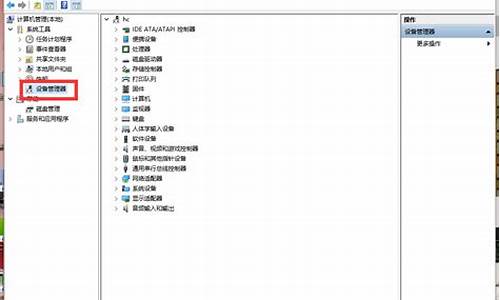电脑系统封装主题包制作,系统封装部署背景图片尺寸
1.用什么工具封装系统,主要是做.gho的文件,里面要最新的漏洞修复,软件装也最新的,请帮忙说的详细点
2.easy sysprep封装系统怎么操作
3.怎样封装系统,制作自己的GHOST系统光盘?

“Windows XP 系统封装”教程 ① “Windows XP系统封装”教程 第一集:虚拟机教程 (虚拟机的安装、基本使用和windows系统虚拟机安装演示) 第二集:系统的精简、优化、美化 (介绍简单的系统注册表优化,界面美化,无用服务的关闭) 第三集:系统封装部署 (部署将要封装的文件,比如:驱动程序,虚拟内存和系统设置工具) 第四集:封装GHOST文件 (制作系统GHO和还原GHO测试) 第五集:系统光盘制作和光盘测试 (DOS界面制作,Widnows界面制作,封装光盘 进行光盘虚拟机运行测试,主要是功能测试和GHOST文件测试) 第六集:系统封装操作总结 (我将总结我个人的封装意见给大家做个经验参考,预祝大家封装成功!) ========================================================================================== ② “Windows XP系统封装”教程 第一集:虚拟机教程 (虚拟机的安装、基本使用和windows系统虚拟机安装演示) 1.安装虚拟机操作: 现在演示vmware虚拟机(虚拟工作站) vmware5.5版或是vmware6.5版(个人推荐破解版) 2.虚拟功能使用介绍: 新建虚拟机 功能图标的介绍 3.windows系统安装: 虚拟机的BIOS功能介绍 演示Windows XP系统的安装 安装注意事项的说明 4.小结 ========================================================================================== ③ “Windows XP系统封装”教程 第二集:系统的精简、优化、美化 (介绍简单的系统注册表优化,界面美化,无用服务的关闭) 1.精简系统: 精简一些自己一般情况下不会用到的组件或是系统无关紧要的文件 删除以下目录或文件(不带*号的连目录一起删):可选 c:\windows\$* (以$号开头的所有目录,补丁的反安装,约70M) c:\windows\pchealth 帮助支持中心,30M (注意删除前把 helpctr\binaries\msconfig.exe 复制到system32目录) c:\Windows\help,除 Help\Tours\mmTour\tour.exe 和 agt0*.hlp 等数字样式的文件外, 再就是几个文件名全部大写的保留,其它全部删除。 帮助文件,30M c:\windows\temp\* 通常没东西 c:\windows\prefetch\* c:\windows\Downloaded Installations\* msi程序安装后剩下的一些垃圾 c:\windows\resources\themes\* (建议保留Classical是经典主题,不喜欢的删除) c:\Windows\srchasst,除mui目录以外, c:\Windows\msagent,除intl目录以外,其它一律删除。 c:\windows\softwareDistribution\download\* (下载补丁临时存放点) 约60M c:\windows\system32\oobe 激活程序(我们用的都是免激活XP,不需要) 8M c:\windows\web\wallpaper\* 墙纸,留下一个好看的bliss.bmp即可,全删也行。 2M c:\program files\windows nt\pinball 弹球,删了。记得删除开始菜单的连接 5M c:\program files\movie maker 全删,10M,垃圾。记得删除开始菜单的连接 c:\program files\messenger c:\program files\msn gaming zone 微软的游戏,垃圾 c:\Program Files\InstallShield Installation Information\* 安装程序留下的垃圾 c:\Program Files\WindowsUpdate\* XP升级留下的垃圾 c:\windows\debug下的*.log c:\windows\system32\reinstallback c:\windows\system32\urttemp 注意: c:\windows\installer\*.msi 不能删除 C:\windows\system32\dllcache 冗余的dll不能删除 2.优化系统: 主要是系统注册表的优化项目(注册表优化项在100多处) 比如:开关机速度,运行速度,预加裁…… 不常用服务的关闭 开始-> 控制面板-> 服务工具-> 服务 注意:虚拟内存的设置情况(封装系统成功与否的关键) 经验:虚拟内存设置在D盘,大小为: 1. 384-768M(512M及以下内存用户) 2. 384-384M(1G及其以上内存用户) 3.美化系统: 现在很多朋友都喜欢个性化和美化自己的系统 工作愉乐,美观大方,心情怡悦 生活充满激情,工作效率也就上去了 “工作与生活两不误,何乐而不为之” 美化方面主要分以下几个方面介绍: 1.主题界面设置: C:\Windows\Resources\Themes\ 2.系统声音设置: C:\Windows\Media\ 3.桌面墙纸设置: C:\Windows\Web\Wallpaper\ 4.系统个性化信息设置: (个性化系统信息设置) C:\Windows\System32\ 1.oemlogo.bmp 系统属性个性化设置 2.oeminfo.ini 系统属性个性化信息设置 5.美化工具或文件 桌面鱼鱼 一个很不错的桌面右侧美化工具 桌面美化大师 一个不错的美化初学者美化软件 6.软件安装和自解压文件制做 选择自己想要的软件安装好,最好是绿色软件! 运用ZIP7进行压缩,并制做自解压文件 7.小结 ========================================================================================== ④ “Windows XP系统封装”教程 第三集:系统封装部署 (部署将要封装的文件,比如:驱动程序,虚拟内存和系统设置工具) 0.虚拟内存设置: 再次说一下虚拟内存设置情,请多注意,很重要! 注意:虚拟内存的设置情况(封装系统成功与否的关键) 经验:虚拟内存设置在D盘,大小为: 1. 384-768M(512M及以下内存用户) 2. 384-384M(1G及其以上内存用户) 1.系统自安装文件部署: 自安装文件是在原版系统里面提取 放置在C盘根目录下(光盘打包) C:\ 2.驱动部署: 放置在C盘根目录下(驱动可下载) C:\ 3.本机驱动程序的清理: 我的电脑-> 属性-> 高级-> 硬件设置-> 先删网卡、声卡(只删前3项),USB设置从下往上删 然后再删光驱、显卡(不要重启)、处理器 改IDE控制器和计算机为标准,其它键盘鼠标软驱可删可不删 提醒一下,做封装克隆时系统不要安装任何驱动,除了系统自认的以外 特别注意:(请仔细看操作,关键步骤) 1.双通道驱动更改 2.电源模式驱动的更改 4.dll动态链接库文件的备份: 用dll备份恢复工具(光盘打包) C:\Windows\System32\ 5.封装系统 (注意:为了让更多系统爱好者,在短期内学习,我介绍一键封装 大家有了成功的感觉,有了经验后,再自己学习SRS及全手动封装) 一键封装工具(4.4、4.5、4.5、5.0)版 (小兵老师制做) 1.一键工具的功能说明 2.功能调用部署 2.一健封装 6.小结 ========================================================================================== ⑤ “Windows XP系统封装”教程 第四集:封装GHOST文件 (制作系统GHO和还原GHO测试) 0.进入Win PE系统,删去自解软件的源文件 1.运用ghost 11进行GHO文件封装压缩 2.GHO文件还原测试 ========================================================================================== ⑥ “Windows XP系统封装”语音教程 第五集:系统光盘制作和光盘测试 (DOS界面制作,Widnows界面制作,封装光盘 进行光盘虚拟机运行测试,主要是功能测试和GHOST文件测试) 1.DOS界面的制做 工具:easyboot 2.Widnows界面制作 工具:笨笨熊软件 3.ISO封装 工具:UltraISO(软碟通) 4.虚拟机测试安装 ========================================================================================== ⑦ “Windows XP系统封装”教程 第六集:系统封装操作总结 (我将总结我个人的封装意见给大家做个经验参考,祝大家封装成功) 主要说讲一下几个很容易导致封装失败的关键步骤: 1.双通道驱动更改情况 2.电源模式驱动更改情况 3.本机驱动删除情况 4.虚拟内存设置情况 5.万能驱动问题 比如:显卡驱动黑屏 进入安全模式将显卡驱动删去,再重起就解决了!
记得采纳啊
用什么工具封装系统,主要是做.gho的文件,里面要最新的漏洞修复,软件装也最新的,请帮忙说的详细点
1、准备封装所需工具软件
*虚拟机 VMware vmware+5.5.3+中英双语精简版
*Windows2K/XP/2003系统安装光盘(推荐使用免激活的版本)
*DEPLOY.CAB(在系统安装光盘:\SUPPORT\TOOLS目录下提取)
*SysPacker_1.0_RC_4(系统封装测试版)
*YLMF 系统 DIY Y1.6(系统信息修改工具)
*Drivers.exe(系统补充驱动程序包)
*Drvtool.exe(驱动程序选择工具)
*Convert.exe(系统盘转换为NTFS格式工具,可以从YLMF的Ghost系统中提取)
*DllCacheManager_V2.0(DLL文件备份恢复工具)
*Font_Fix_1.0.exe(字体文件夹减肥程序)
*CorePatch.exe(酷睿双核CPU补丁)
*cfgtool.exe(深度系统设置工具)
*UXTheme Multi-Patcher (Neowin Edition) 4.0.exe(主题破解程序)
*Ghost_v8.3(v8.0以上版本才能够支持NTFS分区)
easy sysprep封装系统怎么操作
1、准备封装所需工具软件 *虚拟机 VMware vmware+5.5.3+中英双语精简版 *Windows2K/XP/2003系统安装光盘(推荐使用免激活的版本) *DEPLOY.CAB(在系统安装光盘:\SUPPORT\TOOLS目录下提取) *良朋社区PreTooler 2周年纪念版智能封装工具 *YLMF 系统 DIY Y1.6(系统信息修改工具) *Drivers.exe(系统补充驱动程序包) *Drvtool.exe(驱动程序选择工具) *Convert.exe(系统盘转换为NTFS格式工具,可以从YLMF的Ghost系统中提取) *DllCacheManager_V2.0(DLL文件备份恢复工具) *Font_Fix_1.0.exe(字体文件夹减肥程序) *CorePatch.exe(酷睿双核CPU补丁) *cfgtool.exe(深度系统设置工具) *UXTheme Multi-Patcher (Neowin Edition) 4.0.exe(主题破解程序) *Ghost_v8.3(v8.0以上版本才能够支持NTFS分区) 2、需要替换的系统资源 *桌面背景壁纸(C:\WINDOWS\Web\Wallpaper)800*600以上 *安装时的背景(C:\WINDOWS\system32)800*600/1024*768 *OEM(C:\WINDOWS\system32)169*60 *用户头像(C:\Documents and Settings\All Users\Application Data\Microsoft\User Account Pictures\Default Pictures)48*48 *系统主题资源包(根据自己的喜好下载) 3、封装所需应用软件 WinRAR_3.50简体中文版(压缩文件) ACDSee10_Crack(图像查看、处理工具) FoxitReader(PDF阅读器) 暴风影音3完美版(媒体播放工具) 一键Ghost 11.0硬盘版(系统备份、还原工具) Office2003(Word、Excle、Powerpoint办公软件,建议使用精简版) QQ拼音输入法 极点五笔输入法 注:根据需要还可以准备Internet Explorer 7.0、Windows Media Player 11.0、系统补丁集 4、安装操作系统 正常安装操作系统并打好系统安全补丁(一定要安装到C盘,不能安装到其他分区,除非你是整个硬盘Ghost),升级IE6到IE7、MP9到MP11。 操作系统可选择FAT32和NTFS两种文件格式进行安装,建议采用FAT32文件格式,因为Ghost对FTA32的压缩率更大一些,可以减小制作后的备份文件体积。再一个是FTA32格式在恢复后还可以转换为NTFS,而NTFS转换成FTA32的话就比较麻烦,因此采用FAT32文件格式较为灵活一些。当然认真读过MS的FAT与NTFS、NTFS与Convert NTFS区别的就应该知道,"原生"的NTFS比转换的NTFS在性能与文件碎片上更具有优势,因此也建议注重性能者采用NTFS文件格式进行安装操作系统(" 原生"是指直接用NTFS文件格式进行格式化的分区,而不是通过Convert转换的)。 对于Windows XP,制作万能克隆时的一个重要问题就是系统激活,因为Windows XP为了防止盗版,采取了激活机制,当硬件发生改变时,系统就会要求重新激活,所以建议使用不需要激活的Windows XP版本,如大企业授权版本等。 5、安装常用应用软件 安装注册并设置好你所需要的应用软件,如:Office2003、Winrar、ACDSee10、、FoxitReader、暴风影音3、QQ拼音输入法、极点五笔输入法等。 注:由于使用sysprep重新封装系统后,在恢复安装时系统将把输入法的相关设置还原到系统默认状态,封装前新安装的输入法将不在语言栏的列表里显示,需手动再次添加。为此WindowsXP的系统可在系统封装前作以下设置:打开控制面板,双击“区域和语言选项”,选择“高级”,在“默认用户帐户设置”框下选中“将所有设置应用于当前用户帐户和默认用户配置文件”,然后点“确定”,这样语言栏的输入法相关设置就添加到系统的默认配置文件中了。重新封装系统后,在恢复安装时就可使新安装的输入法自动添加到语言栏的输入法列表里了。 6、运行PreTooler 2周年纪念版智能系统封装工具 主界面包括以下各项功能 (01)、系统部署前运行的程序: 本外部接口可以让您在系统开始部署的时候调用其它外部程序!详细使用方法见 02部署前、部署时及首次进入桌面调用程序的外部接口。 (02)、系统部署中运行的程序: 本外部接口可以让您在系统部署的过程中调用其它外部程序!详细使用方法见 02部署前、部署时及第一次进入桌面调用程序的外部接口。 (03)、首次进系统运行的程序: 本外部接口可以让您在系统部署好第一次进入到桌面的时候调用其它外部程序!详细使用方法见 02部署前、部署时及首次进入桌面调用程序的外部接口。 (04)、激活个人设置: 选中本功能时,程序可以将系统部署完第一次进入桌面时的个人设置窗口提前到封装时进行!本功能为默认选择! (05)、清除系统垃圾: 选中本功能时,程序将在系统封装时对应用软件安装时和系统升级时产生的临时文件进行删除!本功能为默认选择! (06)、卸载所有设备: 选中本功能时,程序将在系统封装完时自动卸载已安装的硬件驱动!本功能为默认选择! (07)、更改IDE控制器为标准IDE控制器: 选中本功能时,程序将在系统封装时自动更改IDE控制器为标准IDE控制器!本功能为默认选择! (08)、更改电源模式为 Standard PC: 选中本功能时,程序将在系统封装时自动更改电源模式为 Standard PC!本功能为默认选择! (09)、重新生成唯一的SID: 选择本功能时,程序将在系统部署时生成唯一的SID!本功能适用于要加入域的局域机!本功能不推荐一般用户选择! (10)、IP地址: 本功能可以在系统部署时对当前计算机的IP按部署时的设置进行自动分配!本功能支持自动分配!只需将要系统自动分配的D段IP留空就可以了!比如“192.168.1. ”!这样的设置在部署时程序就会自动以“192.168.1.2”到“192.168.1.255”之间这254个IP对系统进行自动分配!减少在系统部署完成后还要去设置IP的麻烦! (11)、个人信息 本功能可以让您在封装系统时可自定义部署后系统的OEM信息!程序已经内置了30种OEM信息!包括良朋科技、微软原版和28种常见品牌的OEM信息!用户可通过直接选取下拉菜单中的内置OEM信息!也可通过选取下拉菜单中的“自定义OEM信息”DIY有自己个性的系统OEM包! ※注意:本功能不会直接修改母系统OEM信息,而是生成OEM包,由程序本身在部署时自动检测并调用;所以封装后的系统是没有进行任何OEM修改的,用户可以通过替换或删除c:\windows\OEM.exe文件来决定系统的OEM信息。 (12)、部署游戏: 本功能可以在系统部署时设置两个已安装在系统中的小游戏!并可对不同的游戏名称设置不同的颜色!让系统部署过程不再那么单调乏味! (13)、部署时间: 本功能可以在系统部署开始时显示一个计时器,让您清楚的知道每一台计算机的准确部署时间是多长!本计时器可以设定字体、颜色和大小! (14)、部署信息: 本功能可以让您选择一个或使用内置的两个中的一个作为透明图层的背景!在计算机硬件支持的情况下在系统部署开始时显示一个透明图层!让您可以在系统部署时向用户展示您的公司或网站!让更多的人知道并了解您的公司和网站!本功能支持PNG透明图层! (15)、部署随机背景: 本功能可以让您设置多幅不同的背景,并在每次系统部署时随机设置其中的一幅作为本次系统部署的背景,从而使封装好的系统不会过于单调乏味。本功能支持JPG、BMP和GIF(非动态显示)等多种格式! (16)、其它选项: 详见 09-1基本设置。09-2部署进度设置。 09-3部署动画GIF设置。09-4个人信息设置。 09-5其他接口设置。 09-6导入注册表设置。09-7浏览器首页设置。 (17)、文件夹转移: 本功能可以在部署时将桌面、收藏夹和我的文档等这些个人资料经常存放的位置转移到其它盘里,本功能的可定制性非常高,您可以将它们存放在任何您想要的地方,方便在系统出现问题时对系统进行重新安装时不会出现用户数据丢失的情况! (18)、内置DllCache: 可选dllcache设置,可以设置DllCache恢复,加入DllCache恢复文件的选项(单选),分别是“部署时恢复文件”、“进桌面恢复文件”和“不使用DllCache文件”三个选项可供选择,可以设置在系统部署过程中显示选项供用户自行决定是否恢复DllCache文件,并且可设置该提示框的出现时间,默认为5秒!LOGO大小:377×82 (19)、程序完成信息: 设置本功能可以让您在系统部署完第一次进入桌面后为剩余任务添加一个进度条,让您可以清楚的知道当前系统的进度。可设置颜色、字体以及内置的显示位置。 (20)、外置SRS驱动: 本功能为高级用户自定义选项,可以让用户自行选择新的SRS驱动,普通用户不建议对它进行更改,容易造成制作出来的系统有问题,故不在此对其进行介绍。※注意:本项为专家模式选项,未对SRS驱动做过研究的用户,请勿选择! (21)、清除驱动服务: 内置驱动服务清除默认包括以下清除服务: PS.内置驱动服务清除默认包括以下清除服务:如果自定义清除SRS驱动服务的,请把上述的SRS驱动服务复制到自定义SRS驱动服务里,并追加自己的SRS驱动服务※注意:本项为专家模式选项,未对SRS驱动做过研究的用户,请勿选择! (22)、“导出配置(I)”和“导入配置(O)”按钮: 为了方便系统制作者快速封装系统,加入配置文件的导出和导入功能。在第一次封装时将所有选项都设置好后将配置文件导出到其它盘保存起来,今后再次封装时只要导入该配置文件后进行相应的修改就可以了。无须再次从头开始设置,大大的缩短了系统封装的时间,同时也相应的减少因为某些选项忘记设置而导致出错的机率。
参考资料:
方法/步骤
封装前的准备
1、集成系统补丁。集成补丁的方法有很多,例如使用Windows Update、使用第三方安全软件、使用第三方补丁包等。这里推荐大家选用IT天空系统补丁安装助理,一次性安装所有重要补丁。
2、安装常用软件。常用软件常用的一般也就几种,大家请根据自己的系统部署范围而决定。
特别提醒(1)不是所有的软件都能良好适应系统封装部署,特别是某些国产软件;(2)需要激活的软件,部署完毕后一般都需要重新激活;(3)不建议集成安全类软件,某些安全软件会阻挡正常的系统部署进程,甚至导致蓝屏宕机;(4)如果某些软件不适合集成在系统,可以使用首次进桌面静默安装的方法来解决。
3、备份系统。又备份系统?对,备份。补丁安装要20分钟左右,软件也需要逐个安装与调整,所以整体时间一般不少于30分钟。为防止封装时出现未知错误,建议再次备份系统,以备今后的调整操作。这次备份完,我们就可以放心大胆的开始封装操作了。
第一阶段封装EasySysprep v4 (ES4)与之前ES3、ES2以及传统封装辅助工具最大的不同,在于其将封装分为了两个阶段。第一阶段:以完成封装操作为首要目的;第二阶段:以完成对系统的调整为首要目的。将封装与调整分开,减少调整操作对封装操作的影响,保障封装成功率。1、启动ES42、封装选项设置界面
(1)序列号,合法的系统序列号,OEM和VOL系统请在此输入,零售版需要在部署时输入*提醒a:VOL(免激活版)并不是免序列号,如果你安装时没需要输入那是因为自动应答文件帮你输入了*提醒b:如果序列号不适合当前系统,或系统精简了关于序列号认证的功能,序列号就无法被使用(2)注册用户和注册组织,不能为空,请填写您的相关信息,留空则保持默认(3)时区,请根据您所在时区进行选择(4)安全标识符,如果生成,会拖慢系统部署速度,建议需要加入域的计算机才选中此项(5)网络,工作组或域,请根据您的情况选择,如果是“域”还可以设置接入域的账户和密码(6)服务器授权模式用于Windows Server 2003,非用于XP(7)清理当前计算机即插即用驱动,强烈建议选中,将自动卸载当前驱动(8)释放当前系统自带的基础硬件驱动,强烈建议选中,将所有基础硬件驱动释放入系统,可提高部署时对基础设备的兼容性(9)移动当前桌面快捷方式到公共桌面,可将当前用户桌面快捷方式应用给所有用户,但会影响当前快捷方式的位置3、封装前的预览4、开始封装
ES4的第一阶段封装只涉及封装所必须的操作,所以操作较少,更多的调整操作留给了第二阶段。
第二阶段封装EasySysprep v4(ES4)的第二阶段封装于PE环境下完成,而非常规的系统桌面环境。第二阶段的重点在于:调整系统配置。PE下完成系统调整的优势,优势有三:(1)其实这时系统封装必要的操作已经结束了,要调整的是封装后的系统,不必担心调整对封装成功率产生影响;(2)不必过多考虑系统权限对系统调整所产生的影响;(3)一旦有某些调整产生失误,无需重新封装系统,再次调整即可。1、备份第一阶段封装完毕的系统,以备不时之需2、启动ES4
3、OEM信息设置
功能:(1)注册用户、注册组织,一般而言会自动读取第一阶段所设置的值,可再次修改,但不可为空(2)制造商、电脑型号,请根据实际情况填写(3)OEM,180x114bmp格式(4)开始菜单链接,请根据实际情况填写(5)支持信息,请根据实际情况填写说明:(1)如果制造商、电脑型号和支持信息同属oeminfo.ini,若制造商、电脑型号不填写,则oeminfo.ini不完整,支持信息将无法生效,特请注意!(2)如果不想使用OEM,单击清除按钮,保持路径为空即可(3)如果不想使用开始菜单链接,将链接名称设置为空即可4、注册表优化设置功能:(1)默认提供一套注册表优化方案,可单击浏览按钮导入自定义方案(2)最终注册表优化方案以文本框中的内容为准(3)可手动删除不需要的项目,亦可手动添加需要的项目5、服务优化功能:(1)将枚举目标系统所有服务描述名和服务名称,可设置服务的状态(自动、手动、禁用)(2)与ES3不同的是,不显示服务描述,此问题暂未得到良好解决,后续会逐步跟进修正6、系统设置功能:(1)开关机音乐,可协助替换开关机声音,wav格式,不宜过大过长,请自备(2)系统页面,可协助调换系统属性面板和登录页面程序,请自备(3)虚拟内存,可设置系统默认和自定义两种模式,自定义模式下还可设置页面文件位置、页面文件大小(4)计算机名,包括完全随机、完全固定、[日期]-[时间]、[前缀]-[日期][时间]四种模式(5)SFC,可设置关闭或开启SFC,开启SFC状态时可选是否自动恢复DllCache文件(6)其他破解,获取更多的连接数或支持更多第三方主题说明:(1)计算机名 [日期]-[时间] 模式,命名后形如:20130122-151922(2)计算机名 [前缀]-[日期][时间] 模式,命名后形如:SKY-20130122ITK,前缀最长5字母(3)建议关闭SFC,不再使用,SFC属于鸡肋的系统防护功能,可轻易被恶意程序绕过,禁用还可提高系统反应速度7、部署设置功能:(1)序列号,一般会读取在第一阶段中设置的序列号,如需更改可改动(2)时区,一般会读取在第一阶段中设置的时区,如需更改可改动(3)显示设置,可设置部署分辨率和进桌面的分辨率(4)使用硬件抽象层(HAL)自动判定,自动判定目标计算机HAL,避免电源管理故障(5)接管部署流程,接管后可以实现更多部署功能,如部署前后接口等(6)使用部署插件,如部署侧边栏、部署进度条(7)部署背景,可设置单背景模式或多背景切换模式(8)Boot时间设定,可设定封装后和部署后的Boot时间(9)清理目标系统中的即插即用驱动,对系统中的PNP驱动进行清理(应急与测试类功能,慎用)(10)清理目标系统中的磁盘控制器驱动,对系统中的IAR驱动进行清理(应急与测试类功能,慎用)(11)清理目标系统中的补丁备份和卸载程序,清理安装补丁留下的补丁备份和补丁卸载程序,可减少系统映像体积(12)清理目标系统中的临时文件和系统日志,可进一步清理目标系统中的残留文件说明:(1)不建议手动指定部署分辨率,保持系统默认为最好。另外,设置部署分辨率可能会影响进桌面分辨率的设置(2)不建议手动指定进桌面分辨率,部署中调用万能驱动助理安装驱动后,进桌面时即为最佳分辨率(3)HAL自动判定非常重要(ES3中默认启用),可以避免因电源管理故障引起的不能正常关机问题(4)HAL自动判定所需的Longhorn的NTLDR,比XP的NTLDR拥有更好的兼容性,可承担大量IAR驱动的启动负担(5)接管部署流程建议使用(ES3中默认启用),可拓展更多部署功能(6)有些PS过的不符合系统公共标准,若无法被背景程序显示,可用Windows自带画图工具另存一下(7)清理PNP和IAR驱动的选项不建议选中,这两个功能仅用于在目标系统“不干净”的条件下应急8、网络设置功能:(1)网络设置,可选择手动指定和DHCP两种模式,请根据需要选择与设定(2)网络环境,可设置工作组或域信息,一般会读取第一步骤设置的值,如需更改可设置(3)服务器授权模式用于 Windows Server 2003(4)局域网共享设置,提供了三种不同的认证方法,请根据需要选择与设定说明:(1)IP地址设置中,可用“*”代替2~254之间的随机值(2)IP设置功能ES4采用了全新的方法,设置速度快于ES3数倍(3)提供全国主要省市联通、电信DNS,并提供两组通用DNS备用(4)可设置本地连接是否显示于任务栏,以及显示规则。9、特殊调用接口
功能:(1)特殊调用接口一般为特定的应用程序或功能保留(2)万能驱动助理调用接口,为IT天空万能驱动助理专门保留,可设置部署中/进桌面调用(3)万能驱动助理调用接口附带首次进桌面弹任务管理器和删除解压驱动的功能(4)快速配置工具,可设置进桌面调用IT天空快速配置工具进行快速系统设置(5)综合运行库,为IT天空一键运行库的专用接口,可设置部署中/进桌面调用(6)其他类功能见UI说明10、通用调用接口功能:(1)调用exe、bat、cmd运行,可设置运行参数,可设置隐藏和不等待(2)调用reg文件自动静默导入(3)删除指定文件(4)删除指定目录(5)任务设置后,选择调用时机,单击“添加”按钮添加任务到列表(6)选中任务,单击“删除”按钮可删除任务,单击“编辑”按钮可调整任务(7)选中任务,单击“上移”或“下移”按钮,可移动任务执行顺序(8)“整理”功能将自动将任务按调用时机排序,第二阶段封装任务开始前也会自动整理说明:(1)当所调用程序位于系统盘时,盘符自动转换为%systemdrive%(2)当所调用程序位于非系统盘时,盘符会自动转换为%x%,部署时自动搜索所有盘符寻找指定程序(3)亦可使用%CDRom%和%UDisk%指代光驱和U盘,部署时将只搜索指定设备寻找指定程序(4)如果隐藏运行程序,且程序卡住了,那么将没有任何提示,慎用此功能(5)如果启用了不等待模式,将不等待当前程序的执行结束即会开始下一个程序的执行,这是一种非常不好的状态,仅用于特殊应用程序的调用,不要随意使用,本功能亦不会加快程序执行效率或缩短部署过程,相反会带来一堆问题盘符自动转为%x%示例:盘符自动转为%systemdrive%示例:删除文件任务示例:删除目录任务示例:11、磁盘控制器驱动说明:(1)IAR驱动列表与最新的SKYIAR稳定版一致(2)提供成套的、具有广泛兼容性的IAR驱动方案,建议使用(3)如有需求,可手动选中仅需要的IAR驱动,IAR驱动间若存在冲突,程序会自动提醒(4)IAR驱动方案并不是选中所有,而是选中最具兼容性的驱动组合12、保存设置信息总览,如未发现问题,单击“完成”按钮开始执行所有调整工作
13、备份系统为系统映像,注意选择最大压缩率
大功告成,可以测试映像的部署了!
系统部署
经刚才封装的系统映像部署一下看看效果:1、最小化系统安装(MiniSetup)
2、注册组件时自动安装所需运行库(1)自动安装 DirextX 9.0c(2)自动安装VC++2005/2008/2010等运行库3、自动执行万能驱动助理(1)检测硬件(2)解压并安装驱动4、进入系统,补丁、软件、运行库、驱动全齐!
* 关于运行库的安装时机有些朋友喜欢在封装前即将DX9、VC++等运行库安装好,这样做便于减少系统部署时间。而有些朋友喜欢在部署时安装DX9、VC++等运行库,这样有助于减少映像体积,并便于更新。两种方法都是正确的,上述过程是在部署中进行运行库安装的,请根据自己的实际需求选择使用哪种方法。
一、准备工作
1、准备所需工具软件 ※ S&R&S_V9.5.1118 智能系统封装工具 ※ DEPLOY.CAB(在系统安装光盘:\SUPPORT\TOOLS目录下自带) ※ Ghost_v8.0 & v8.2(v8.0以上版本才能够支持NTFS分区) ※ Windows2K/XP/2003系统安装光盘(推荐使用免激活的版本) ※ DllCacheManager_V1.0(龙帝国专用版)Dllcache备份还原工具
2、安装操作系统 正常安装操作系统并打好系统安全补丁(一定要安装到C盘,不能安装到其他分区,除非你是整个硬盘Ghost)。操作系统可选择FAT32和NTFS两种文件格式进行安装,建议采用FAT32文件格式(不要偷懒一定要完全格式化,防止磁盘有坏区),因为Ghost对FTA32的压缩率更大一些,可以减小制作后的备份文件体积。再一个是FTA32格式在恢复后还可以转换为NTFS,而NTFS转换成FTA32的话就比较麻烦,因此采用FAT32文件格式较为灵活一些。当然认真读过MS的FAT与NTFS、NTFS与Convert NTFS区别的就应该知道,"原生"的NTFS比转换的NTFS在性能与文件碎片上更具有优势,因此也建议注重性能者采用NTFS文件格式进行安装操作系统(" 原生"是指直接用NTFS文件格式进行格式化的分区,而不是通过Convert转换的)。 对于Windows XP,制作万能克隆时的一个重要问题就是系统激活,因为Windows XP为了防止盗版,采取了激活机制,当硬件发生改变时,系统就会要求重新激活,所以建议使用不需要激活的Windows XP版本,如大企业授权版本等。
3、安装应用软件 安装注册并设置好你所需要的应用软件,如:Office、Winrar等。 注:由于使用sysprep重新封装系统后,在恢复安装时系统将把输入法的相关设置还原到系统默认状态,封装前新安装的输入法将不在语言栏的列表里显示,需手动再次添加。为此WindowsXP的系统可在系统封装前作以下设置:打开控制面板,双击“区域和语言选项”,选择“高级”,在“默认用户帐户设置”框下选中“将所有设置应用于当前用户帐户和默认用户配置文件”,然后点“确定”,这样语言栏的输入法相关设置就添加到系统的默认配置文件中了。重新封装系统后,在恢复安装时就可使新安装的输入法自动添加到语言栏的输入法列表里了。
4、安装S&R&S_V9.5.1118 智能系统封装工具 双击 S&R&S_V9.5.1118 智能系统封装工具,一路“下一步”就可以了,它会自动在当前系统分区根目录创建sysprep文件夹。然后把系统安装光盘\SUPPORT\TOOLS目录里的DEPLOY.CAB文件解压拷贝到sysprep文件夹里即可(这个目录和目录里的文件在系统封装后第一次启动安装完成时会自动删除)。
5、安装DllCacheManager_V1.0(龙帝国专用版)Dllcache备份还原工具(可选) 解压DllCacheManager.rar文件,然后把DllCacheManager.exe、ZProgBar.ocx两文件拷贝到%systemroot%目录(XP系统是C:/windows目录,2K系统为C:/winnt目录)中即可。 在配合S&R&S使用时,完成封装并运行DllCacheManager.exe备份Dllcache目录文件后,在进行恢复封装系统安装时,autohal.exe会自动调用DllCacheManager进行备份恢复并删除自己。如果不是配合S&R&S使用,则需运行DllCacheManager进行手动恢复然后再删除自己;或在相关批处理文件(如:Sysprep.inf文件里那个进入系统后第一次运行命令)中加入DllcacheManager /restore /autodelete /timeout项。也可以将DllCacheManager.rar文件解压到当前系统分区的任何一个位置,运行DllCacheManager.exe后,选择“恢复时自动删除”或者“恢复时倒记时且删除自己”进行备份,在下次系统启动时就能自动恢复备份并删除自己。
二、系统减肥(可选)
为了减少Ghost恢复镜像备份文件时所需时间,或在一张光盘上尽可能安装更多的软件,这就需要将Ghost备份文件制作得足够小,因此我们需要对系统进行一系列的减肥工作。当然如果你对Ghost备份文件的体积不介意的话,就没有必要对系统进行减肥。
1、关闭系统还原
打开控制面板,双击“系统”。在系统属性面板里选择“系统还原”,选中“在所有驱动器上关闭系统还原”,然后点“确定”。 WindowsXP的系统还原功能占用了很大的磁盘空间,所以必须关闭以减少系统体积。关闭系统还原后,系统分区根目录下的System Volume Information目录里的内容就会立即被清空,因此你也可以在关闭系统还原后再打开此功能。
2、关闭系统休眠
打开控制面板,双击“电源选项”,选择“休眠”,把“启用休眠”前的勾去掉,然后点“确定”。这时在系统分区C盘根目录下的页面文件hiberfil.sys就会自动删除。 WindowsXP的休眠功能和系统还原一样,都占用了很大的磁盘空间,休眠功能占用系统分区的大小和物理内存的空间相当。
3、转移虚拟内存页面文件
打开控制面板,双击“系统”,在系统属性面板里选择“高级”,然后点击性能框里的“设置”,选择“高级”,点击虚拟内存框里的“更改”,选中当前系统分区C,再选“自定义大小”,将初始大小和最大值设为“0”,然后选择需存放页面文件的分区(如D:等),然后点击“设置”,“确定”。 虚拟内存页面文件Pagefile.sys一般位于系统分区的根目录下,其默认设置大小是物理内存的1.5倍,是个难以删除的顽固隐藏文件,因此最好将它转移到系统分区以外的其它分区去,以此减小系统分区的体积。 如使用v8.0以上版本的Ghost进行克隆系统的话,这一项其实可以不做,因为使用v8.0以上版本的Ghost在制作镜像文件时能够自动删除虚拟内存页面文件pagefile.sys。
4、清理磁盘,删除系统和IE临时文件
运行磁盘清理程序删除系统临时文件 开始—程序—附件—系统工具—磁盘清理—选择驱动器—确定—磁盘清理—选择删除文件—确定。 ※删除IE临时文件和历史记录 打开IE—工具—internet选项—常规—删除Cookies(I)—确定—删除文件(F)—确定—删除历史记(H)—确定—确定。 ※删除最近使用的文档记录 开始—设置—任务栏和[开始]菜单(T)—[开始]菜单—[开始]菜单(S)—自定义(C)—高级—清除列表(C)—确定。
5、使用DllCacheManager备份DllCache目录文件(dll文件)
此步须在进行完系统封装后再进行。 使用DllCacheManager_V1.0(龙帝国专用版)备份DllCache目录文件后可减少磁盘占用空间约300M左右。 瘦身,删除以下目录或文件(不带*号的连目录一起删):可选 c:\windows\$* (以$号开头的所有目录,补丁的反安装,约70M) c:\windows\*.log (虽然不大,但太多,看的不爽,) c:\windows\pchealth 帮助支持中心,30M (注意删除前把 helpctr\binaries\msconfig.exe 复制到system32目录) c:\windows\ime\chtime 繁体输入 (没有必要,很多输入法都支持繁体) 12M c:\windows\ime\imejp 日文输入 12M c:\windows\ime\imejp98 日文输入 12M c:\windows\ime\imjp8_1 日文输入 12M c:\windows\ime\imkj6_1 韩文输入 12M c:\windows\system32\ime\CINTLGNT 仓颉码 3M c:\windows\system32\ime\TINTLGNT 注音输入 3M c:\windows\help\* 帮助文件,30M c:\windows\temp\* 通常没东西 c:\windows\prefetch\* c:\windows\installer\*.msi msi程序安装后剩下的一些垃圾(长名目录不能删!) c:\windows\Downloaded Installations\* msi程序安装后剩下的一些垃圾 c:\windows\resources\themes\* (建议保留Classical是经典主题,Luna.Theme是XP主题 8M,不喜欢的删除吧) c:\windows\srchasst 搜索助理(一个小狗),8M c:\windows\msagent 微软代理 3M c:\windows\softwareDistribution\download\* (下载补丁临时存放点) 约60M c:\windows\system32\oobe 激活程序(我们用的都是免激活XP,不需要) 8M c:\windows\web\wallpaper\* 墙纸,留下一个好看的bliss.bmp即可,全删也行。 2M c:\program files\windows nt\pinball 弹球,删了。记得删除开始菜单的连接 5M c:\program files\movie maker 全删,10M,垃圾。记得删除开始菜单的连接 c:\program files\messenger c:\program files\msn gaming zone 微软的游戏,垃圾 C:\Program Files\InstallShield Installation Information\* 安装程序留下的垃圾 C:\Program Files\WindowsUpdate\* XP升级留下的垃圾
三、删除、更改系统硬件驱动(关键!必须做)
1、卸载硬件驱动
(1)卸载网络适配器。
(2)卸载通用串行总线控制器。
(3)卸载声音、视频游戏控制器。
(4)卸载监视器。
(5)卸载显示卡( 卸载显卡是为了防止Ghost到别的机上时出现蓝屏现象)。
卸载硬件驱动时如系统提示要重新启动,则选择“否”不启动。注:我们先卸载和更改里面的驱动:注意是有顺序的!!先卸载网络适配器,和通用串行总线控制器,和声音,视频游戏控制器,监视器,显示卡(出现按显卡卸载后,还在是很正常的,不是你操作问题),卸载时按右键,点卸载就行了。系统提示你要重新启动,都按否,不启动!!(卸载显卡是为了防止GHOST到别的机上可能会出现的蓝屏现象)一般情况下是卸载到没有可卸载删除的硬件。
2、(关键)更改计算机电源管理模式 Advanced Configuration Power Interface(ACPI) 为 Standard PC 打开设备管理器,右键点击“计算机”下的“Advanced Configuration Power Interface(ACPI)”,选择“更改驱动程序”,在弹出的“硬件更新向导”对话框中选择“从列表或指定位置安装(高级)”,点击下一步,再选择“不要搜索,我要自己选择要安装的驱动程序”,再点击下一步,选中“Standard PC”,再点击下一步,硬件管理器会自动安装Standard PC的驱动,之后电脑会提示重新启动,则选择“否”不启动,完成OK。 更改说明:若新机与母机不是同类型的ACPI,则你新克隆的机器就无法实现电脑的软关机或出现系统崩溃,因此必须更改为兼容的Standard PC模式。一般比较老的电脑只有Standard PC选项,而现在大多数的电脑都是Advanced Configuration Power Interface(ACPI),2003年后新出的电脑则为 acpi uniprocessor pc。
3、(关键)更改IDE ATA/ATAPI控制器为“标准双通道 PCI IDE 控制器”
打开设备管理器,右键点击“IDE ATA/ATAPI控制器”下的“Intel(r)82801BA Bus Master IDE Controller”(注:不同的主板其显示会不同),选择“更改驱动程序”,在弹出的“硬件更新向导”对话框中选择“从列表或指定位置安装(高级)”,点击下一步,再选择“不要搜索,我要自己选择要安装的驱动程序”,再点击下一步,选中“标准双通道 PCI IDE 控制器”,再点击下一步,硬件管理器会自动安装标准双通道 PCI IDE 控制器的驱动,之后电脑会提示你重新启动,则选择“否”不启动,完成OK。
更改说明:这一步为主要关键步骤,若不做,则Ghost到别的机器上时就会造成系统无法启动的问题,因此为了适应各种不同的主板,必须将 IDE 控制器改成“标准的双通道 PCI IDE控制器”。
注:S&R&S_V9.5.1118智能系统封装工具已内置了“更改计算机电源管理模式”和“更改IDE ATA/ATAPI控制器”功能(S&R&S_V9.5.1118版本就有此功能),因此在配合S&R&S封装时可不做这两步工作,但必须在封装完系统后进入设备管理器查看是否更改成功。
四、整理磁盘碎片(推荐)
在完成以上工作后,一定要进行磁盘碎片整理,保证系统分区上没有文件碎片,其好处就不用多说了。当然这一步也可放在系统封装完后再做或在系统封装完成后再做一次。 至此,如果要Ghost就已经可以进行了。但为了让克隆系统硬件驱动安装更准确、运行更稳定,我们需要用微软的企业部署工具包DEPLOY.CAB里面的Sysprep.exe对系统进行重新封装,这样在恢复GHO文件后的第一次启动时,系统会重新安装所有新硬件的驱动,有效避免了万能克隆系统的不稳定现象。
五、系统封装(推荐)
系统重新封装可采用系统安装光盘自带的企业部署工具包DEPLOY.CAB里的Sysprep.exe对系统直接进行重新封装,也可采用S&R&S_V9.5 1118智能系统封装工具通过调用Sysprep.exe进行智能封装(推荐)。它们的区别是前者在Ghost到新机完成安装后,需手动将计算机的电源管理模式由Standard PC更改为新机所对应的电源管理模式,而后者则能够自动检测硬件抽象层HAL类型,实现电源模式的自动识别更改。由于S&R&S_V9.5.1118智能系统封装工具采用了longhorn 的detecthal技术,因此hal准确率可达100%,而且是直接进入封装过程,封装速度快,无需多次重启计算机。 注意:Windows2k/XP/2003 各版本的系统安装光盘都自带有封装工具,但并不通用!
1、创建sysprep.inf自动应答文件
系统无论是进行工厂模式安装,还是进行重新封装,都会要求用户输入一些必要的内容,如用户名,电脑名,安装序列号等。但有一个问题,就是在新机进行Ghost克隆安装过程中,需要我们输入这些信息时,系统还未找到键盘鼠标的驱动,键盘鼠标处于假死状态,这时就必须让系统进行自动应答安装,所以就需要有一个自动应答文件sysprep.inf来完成相关信息输入。创建过程基本很傻瓜的,只要按照提示一步一步做下去就可以了,需要注意的是安装类型这一步必须选择“sysprep安装”,许可协议这一步最好选择“完全自动安装”,这样可以在安装过程中无需人工干预,你还可以在“运行一次”里加入你所需要运行的命令,比如把FAT32转换为NTFS的命令“convert C:/FS:NTFS”等,这个命令可以在安装完成后启动时运行一次。 创建步骤:双击sysprep文件夹里的setupmgr.exe文件---创建新文件---sysprep安装---Windows XP Professional---是,完全自动安装---输入名称/单位---输入产品密钥---自动产生计算机名......确定---完成。 注:自动应答文件的文件名一定要是 sysprep.inf,所在目录一定要在c:\sysprep目录下。
2、修改恢复安装时的背景图 在sysprep文件夹下放置一张自己的setup.bmp背景图,修改sysprep.ini文件,增加: [OEM_Ads] Background=setup.bmp 即可。 此方法并没有把autohal生成的setup.bmp替换掉,恢复安装时在注册画面过后,最小化安装之前还是会出现一下默认logo,但是时间很短,在最小化安装过程中显示的就是自己的setup.bmp背景图了。
3、重新封装系统 重新封装系统可运行Sysprep目录中的Sysprep.exe对系统直接进行封装或运行msprep.exe智能封装工具通过调用Sysprep.exe对系统进行智能封装,在运行Sysprep.exe或msprep.exe后,按照提示完成系统重新封装即可。
需要注意的是进行封装时的选项设置:*在系统封装画面的4个选项中,第二项“使用最小化安装”即无残留驱动安装项正是我们需要的,因此必须要选上。第一项“不重置激活的宽限期”和第三项“不重新产生安全标识符”都是正版用户激活用的,而我们所用的是免激活版,因此这两项选与不选无所谓,对GHOST克隆后的系统在使用上都无影响。第四项“检测非即插即用硬件”这一选项不用选。*关机模式可以根据需要选择,建议选择“退出”,以便下一步进行DllCache目录文件备份。*选项设置好后就可以点击“重新封装”按钮,大约半分钟过后系统就重新封装好了。
4、备份DllCache目录文件(dll文件) 运行%systemroot%目录(XP系统是C:/windows目录,2K系统为C:/winnt目录)下的DllCacheManager.exe 按提示完成DllCache目录文件备份即可,可减少磁盘占用空间300M左右。
注:在与S&R&S配合使用时,因DllCacheManager使用注册表runonce的方式,当S&R&S更改IDE为标准或者更改电源模式为Standard PC时,runonce就会被激发,所以要先进行系统封装后再用DllCacheManager备份DllCache目录文件(如果先备份再封装,会造成开始封装时就自动进行备份的还原)。
5、由于备份DllCache目录文件(dll文件)后,系统减少了300M左右的磁盘空间占用,因此此时最好再进行一次磁盘碎片整理。 在完成以上步骤后,C盘中的系统已经是一个经过重新封装的干净系统了,至此整个封装系统的制作就算完成,可以关闭计算机了(注意千万不要启动这个封装过的系统,如果重启,刚才制作好的封装系统将进行恢复安装,以上工作就白做了)。接下来的工作就是用DOS启动计算机,将制作好的干净系统制作成Ghost镜像文件,以便装机时使用。
六、制作Ghost系统镜像文件
用DOS启动计算机运行Ghost,依次选择菜单中的“local→Partition→To Image”,在弹出的对话框中选择硬盘的第一分区(C盘),并设置好镜像文件保存路径和文件名,例如“D:\ghost\xpghost.gho”,然后在选择了压缩方式后,按“YES”。最终生成的xpghost.gho文件就是Ghost系统镜像文件了。 注意: 建议使用 Ghost_v8.0 & v8.2 版本,一方面v8.0以上版本能够支持NTFS分区,另一方面,v8.0以上版本能够在制作镜像文件时自动删除虚拟内存页面文件“pagefile.sys”,减少镜像文件体积。 如果希望制作出的万能克隆可以安装更多软件,那么很可能镜像文件会超出一张光盘的容量,这时可以使用Ghost分卷压缩功能,例如想设置分卷大小为650MB,则可以输入命令“ghost -split=650”运行Ghost,之后的操作与前面的介绍没有任何区别。
七、恢复万能Ghost系统镜像
注意:建议使用 Ghost_v8.0 & v8.2 版本
声明:本站所有文章资源内容,如无特殊说明或标注,均为采集网络资源。如若本站内容侵犯了原著者的合法权益,可联系本站删除。